
ನಿಮ್ಮ ಕಂಪ್ಯೂಟರ್ನಲ್ಲಿ ನಿಮ್ಮ ಪ್ರಸ್ತುತ ಇನ್ಸ್ಟಾಗ್ರಾಮ್ ಖಾತೆಯನ್ನು ಬಳಸುವುದನ್ನು ತ್ಯಜಿಸಲು ನೀವು ನಿರ್ಧರಿಸಿದಾಗ, ನಿಮ್ಮ ಖಾತೆಯಿಂದ ನೀವು ನಿರ್ಗಮಿಸಬಹುದು. ಈ ಕಾರ್ಯವನ್ನು ಹೇಗೆ ಸಾಧಿಸಬಹುದು ಎಂಬುದನ್ನು ಲೇಖನದಲ್ಲಿ ಚರ್ಚಿಸಲಾಗುವುದು.
ನಾವು ಕಂಪ್ಯೂಟರ್ನಲ್ಲಿ Instagram ನಿಂದ ನಿರ್ಗಮಿಸುತ್ತೇವೆ
ಸಾಮಾಜಿಕ ನೆಟ್ವರ್ಕ್ ಪ್ರೊಫೈಲ್ನಿಂದ ನಿರ್ಗಮಿಸುವ ಮಾರ್ಗವು ನಿಮ್ಮ ಇನ್ಸ್ಟಾಗ್ರಾಮ್ ಕಂಪ್ಯೂಟರ್ನಲ್ಲಿ ನೀವು ನಿಖರವಾಗಿ ಎಲ್ಲಿ ಬಳಸುತ್ತೀರಿ ಎಂಬುದರ ಮೇಲೆ ಅವಲಂಬಿತವಾಗಿರುತ್ತದೆ.
ವಿಧಾನ 1: ವೆಬ್ ಆವೃತ್ತಿ
ಜನಪ್ರಿಯ ಸೇವೆಯು ವೆಬ್ ಆವೃತ್ತಿಯನ್ನು ಹೊಂದಿದೆ, ಇದು ದುರದೃಷ್ಟವಶಾತ್, ಅಪ್ಲಿಕೇಶನ್ನಂತೆಯೇ ಕ್ರಿಯಾತ್ಮಕತೆಯನ್ನು ಹೆಗ್ಗಳಿಕೆಗೆ ಒಳಪಡಿಸುವುದಿಲ್ಲ. ಆದರೆ ಇನ್ನೂ, Instagram ಸೈಟ್ ಅನೇಕ ಕಾರ್ಯಗಳನ್ನು ನಿಭಾಯಿಸಲು ಸಾಧ್ಯವಾಗುತ್ತದೆ, ಉದಾಹರಣೆಗೆ, ಆಸಕ್ತಿಯ ಪ್ರೊಫೈಲ್ಗಳನ್ನು ಹುಡುಕಲು ಮತ್ತು ಅವರಿಗೆ ಚಂದಾದಾರರಾಗಲು.
Instagram ಗೆ ಹೋಗಿ
- ನಿಮ್ಮ ಖಾತೆಗೆ ನೀವು ಲಾಗ್ ಇನ್ ಆಗಿದ್ದರೆ, ನೀವು ಇನ್ಸ್ಟಾಗ್ರಾಮ್ ಸೈಟ್ಗೆ ಹೋದಾಗ, ಸುದ್ದಿ ಫೀಡ್ ಅನ್ನು ಪರದೆಯ ಮೇಲೆ ಪ್ರದರ್ಶಿಸಲಾಗುತ್ತದೆ. ಮೇಲಿನ ಬಲ ಮೂಲೆಯಲ್ಲಿರುವ ಅನುಗುಣವಾದ ಐಕಾನ್ ಕ್ಲಿಕ್ ಮಾಡುವ ಮೂಲಕ ನಿಮ್ಮ ಪ್ರೊಫೈಲ್ಗೆ ಹೋಗಿ.
- ಮುಂದಿನ ವಿಂಡೋದಲ್ಲಿ, ಲಾಗಿನ್ ಬಳಿ, ಗೇರ್ ಐಕಾನ್ ಕ್ಲಿಕ್ ಮಾಡಿ. ಪರದೆಯ ಮೇಲೆ ಹೆಚ್ಚುವರಿ ಮೆನು ಕಾಣಿಸುತ್ತದೆ, ಇದರಲ್ಲಿ ನೀವು ಗುಂಡಿಯನ್ನು ಮಾತ್ರ ಆರಿಸಬೇಕಾಗುತ್ತದೆ "ನಿರ್ಗಮಿಸು".
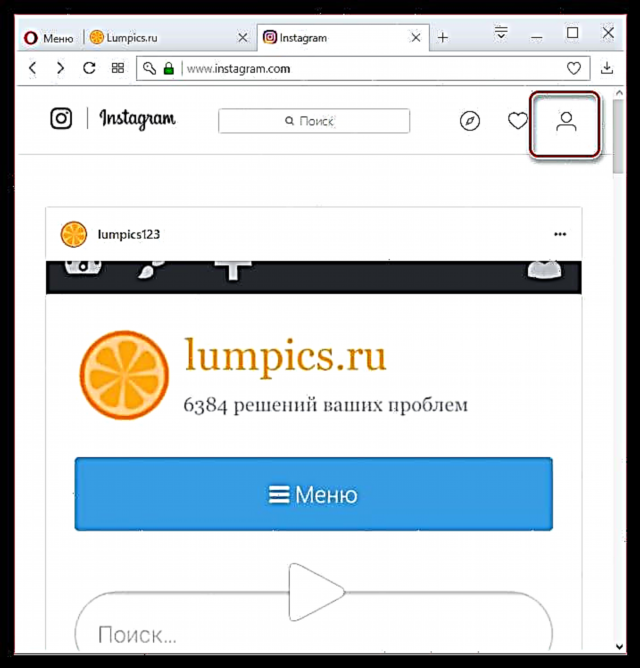

ಮುಂದಿನ ಕ್ಷಣ, ಖಾತೆಯನ್ನು ಸೈನ್ .ಟ್ ಮಾಡಲಾಗುತ್ತದೆ.
ವಿಧಾನ 2: ವಿಂಡೋಸ್ ಅಪ್ಲಿಕೇಶನ್
ವಿಂಡೋಸ್ 8 ಮತ್ತು ಅದಕ್ಕಿಂತ ಹೆಚ್ಚಿನ ಬಳಕೆದಾರರು ಅಂತರ್ನಿರ್ಮಿತ ಅಪ್ಲಿಕೇಶನ್ ಸ್ಟೋರ್ಗೆ ಪ್ರವೇಶವನ್ನು ಹೊಂದಿದ್ದಾರೆ, ಅಲ್ಲಿಂದ Instagram ಅನ್ನು ಡೌನ್ಲೋಡ್ ಮಾಡಬಹುದು. ಈ ಪರಿಹಾರದ ಉದಾಹರಣೆಯನ್ನು ಬಳಸಿಕೊಂಡು, ನಾವು ಖಾತೆಯಿಂದ ನಿರ್ಗಮಿಸುವುದನ್ನು ಪರಿಗಣಿಸುತ್ತೇವೆ.
- Instagram ಅನ್ನು ಪ್ರಾರಂಭಿಸಿ. ವಿಂಡೋದ ಕೆಳಭಾಗದಲ್ಲಿ, ಬಲಭಾಗದಲ್ಲಿರುವ ತೀವ್ರ ಟ್ಯಾಬ್ ತೆರೆಯಿರಿ. ಪ್ರೊಫೈಲ್ ಪುಟದಲ್ಲಿ ಒಮ್ಮೆ, ಮೇಲಿನ ಬಲ ಮೂಲೆಯಲ್ಲಿರುವ ಗೇರ್ ಐಕಾನ್ ಕ್ಲಿಕ್ ಮಾಡಿ.
- ತೆರೆಯುವ ವಿಂಡೋದ ಎಡ ಭಾಗದಲ್ಲಿ, ಪಟ್ಟಿಯ ಕೊನೆಯ ಭಾಗಕ್ಕೆ ಸ್ಕ್ರಾಲ್ ಮಾಡಿ. ಅಪ್ಲಿಕೇಶನ್ಗೆ ಕೇವಲ ಒಂದು ಖಾತೆಯನ್ನು ಸಂಪರ್ಕಿಸಿದ್ದರೆ, ಗುಂಡಿಯನ್ನು ಆರಿಸಿ "ನಿರ್ಗಮಿಸು".
- ಅದೇ ಪರಿಸ್ಥಿತಿಯಲ್ಲಿ, ನೀವು ಎರಡು ಅಥವಾ ಹೆಚ್ಚಿನ ಖಾತೆಗಳನ್ನು ಬಳಸುವಾಗ, ಎರಡು ಗುಂಡಿಗಳು ನಿಮಗೆ ಲಭ್ಯವಿರುತ್ತವೆ:
- ಅಧಿವೇಶನವನ್ನು ಕೊನೆಗೊಳಿಸಿ [ಬಳಕೆದಾರ_ ಲಾಗಿನ್]. ಪ್ರಸ್ತುತ ಪುಟಕ್ಕೆ ಮಾತ್ರ ನಿರ್ಗಮಿಸಲು ಈ ಐಟಂ ನಿಮಗೆ ಅನುಮತಿಸುತ್ತದೆ.
- ಎಲ್ಲಾ ಖಾತೆಗಳಿಂದ ಲಾಗ್ out ಟ್ ಮಾಡಿ. ಅಂತೆಯೇ, ಅಪ್ಲಿಕೇಶನ್ನಲ್ಲಿ ಸಂಪರ್ಕಿತ ಎಲ್ಲಾ ಪ್ರೊಫೈಲ್ಗಳಿಗೆ output ಟ್ಪುಟ್ ಅನ್ನು ನಿರ್ವಹಿಸಲಾಗುತ್ತದೆ.
- ಸೂಕ್ತವಾದ ಐಟಂ ಅನ್ನು ಆಯ್ಕೆಮಾಡಿ ಮತ್ತು ನಿರ್ಗಮಿಸುವ ನಿಮ್ಮ ಉದ್ದೇಶವನ್ನು ದೃ irm ೀಕರಿಸಿ.


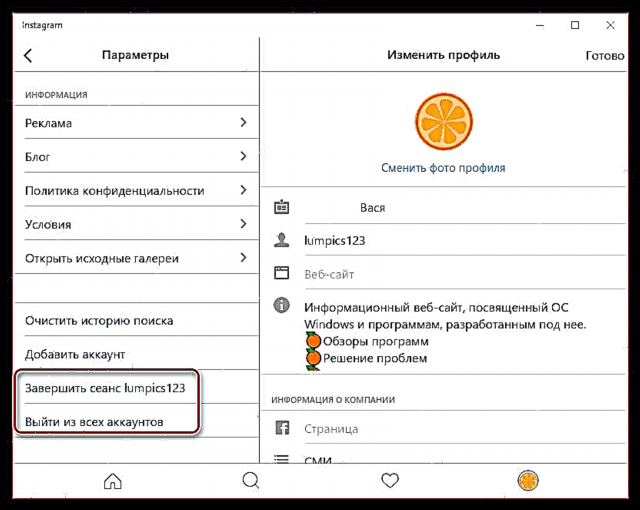
ವಿಧಾನ 3: ಆಂಡ್ರಾಯ್ಡ್ ಎಮ್ಯುಲೇಟರ್
ವಿಂಡೋಸ್ 7 ಮತ್ತು ಆಪರೇಟಿಂಗ್ ಸಿಸ್ಟಂನ ಕಿರಿಯ ಆವೃತ್ತಿಯನ್ನು ಕಂಪ್ಯೂಟರ್ನಲ್ಲಿ ಸ್ಥಾಪಿಸಿದಾಗ, ಅಧಿಕೃತ ಇನ್ಸ್ಟಾಗ್ರಾಮ್ ಅಪ್ಲಿಕೇಶನ್ ಅನ್ನು ಸಂಪೂರ್ಣವಾಗಿ ಬಳಸುವ ಏಕೈಕ ಆಯ್ಕೆ ಆಂಡ್ರಾಯ್ಡ್ ಎಮ್ಯುಲೇಟರ್ ಅನ್ನು ಸ್ಥಾಪಿಸುವುದು. ಆಂಡಿ ಪ್ರೋಗ್ರಾಂ ಉದಾಹರಣೆಯನ್ನು ಬಳಸಿಕೊಂಡು ಮುಂದಿನ ಪ್ರಕ್ರಿಯೆಯನ್ನು ಪರಿಗಣಿಸಿ.
- ಆಂಡ್ರಾಯ್ಡ್ ಎಮ್ಯುಲೇಟರ್ ಮತ್ತು ಅದರ ಮೇಲೆ Instagram ಅನ್ನು ಚಲಾಯಿಸಿ. ಪ್ರದೇಶದ ಕೆಳಗಿನ ಭಾಗದಲ್ಲಿ, ಬಲಭಾಗದಲ್ಲಿರುವ ತೀವ್ರ ಟ್ಯಾಬ್ ತೆರೆಯಿರಿ. ನಿಮ್ಮ ಪ್ರೊಫೈಲ್ನಲ್ಲಿ ಒಮ್ಮೆ, ಮೇಲಿನ ಬಲ ಮೂಲೆಯಲ್ಲಿರುವ ಎಲಿಪ್ಸಿಸ್ ಐಕಾನ್ ಆಯ್ಕೆಮಾಡಿ.
- ನಿಮ್ಮನ್ನು ಪುಟ ಸೆಟ್ಟಿಂಗ್ಗಳಿಗೆ ಕರೆದೊಯ್ಯಲಾಗುತ್ತದೆ. ಈ ಪಟ್ಟಿಯ ಕೊನೆಯಲ್ಲಿ ಹೋಗಿ. ಎರಡನೆಯ ವಿಧಾನದಂತೆ, ನೀವು ಒಂದು ಖಾತೆಯನ್ನು ಸಂಪರ್ಕಿಸಿದ್ದರೆ, ಗುಂಡಿಯನ್ನು ಆರಿಸಿ "ನಿರ್ಗಮಿಸು" ಮತ್ತು ಈ ಕ್ರಿಯೆಯನ್ನು ದೃ irm ೀಕರಿಸಿ.
- ಅದೇ ಪರಿಸ್ಥಿತಿಯಲ್ಲಿ, ಎರಡು ಅಥವಾ ಹೆಚ್ಚಿನ ಖಾತೆಗಳನ್ನು ಅಪ್ಲಿಕೇಶನ್ಗೆ ಸಂಪರ್ಕಿಸಿದಾಗ, ಗುಂಡಿಯನ್ನು ಆರಿಸಿ "ಲಾಗ್ out ಟ್ [ಬಳಕೆದಾರಹೆಸರು]"ಪ್ರಸ್ತುತ ಪುಟದಿಂದ ನಿರ್ಗಮಿಸಲು, ಅಥವಾ "ಎಲ್ಲಾ ಖಾತೆಗಳಿಂದ ಲಾಗ್ out ಟ್ ಮಾಡಿ", ಅದರ ಪ್ರಕಾರ, ಎಲ್ಲಾ ಸಂಪರ್ಕಿತ ಖಾತೆಗಳನ್ನು ಬಿಡಲು ನಿಮಗೆ ಅನುಮತಿಸುತ್ತದೆ.


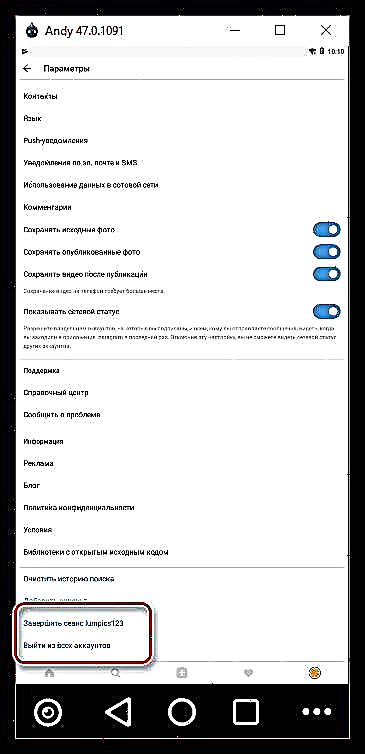
ಪ್ರಸ್ತುತ ದಿನಕ್ಕಾಗಿ, ಕಂಪ್ಯೂಟರ್ನಲ್ಲಿನ Instagram ಪ್ರೊಫೈಲ್ನಿಂದ ನಿರ್ಗಮಿಸಲು ಇವೆಲ್ಲವೂ ಮಾರ್ಗಗಳಾಗಿವೆ. ಈ ಲೇಖನವು ನಿಮಗೆ ಸಹಾಯಕವಾಗಿದೆ ಎಂದು ನಾವು ಭಾವಿಸುತ್ತೇವೆ.











